win10电脑怎么滚动截长图 win10电脑滚动截屏怎么弄
更新时间:2023-09-26 14:43:18作者:jhuang
相信很多人都曾遇到过需要截取整个网页或文档内容的情况,而传统的截图方式无法满足需求,大部分截图工具只能截取一部分或者全屏,无法滚动截长图。那么win10电脑怎么滚动截长图呢?在win10系统中我们需要借助第三方工具来滚动截图,下面就来学习下win10电脑滚动截屏怎么弄的教程。
方法一:
1、需要打开QQ并找到截图按钮。
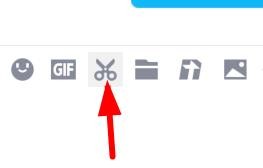
2、即可点击此按钮长截屏。
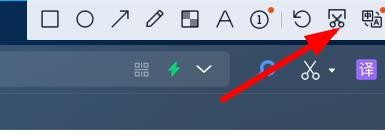
3、此时即可鼠标,然后滑动到想要的位置即可滚动长截屏了。
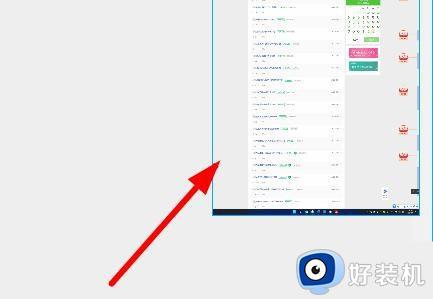
方法二:
1、首先我们需要打开edge浏览器。

2、接着进入需要滚动截图的页面,右击右上角“。。。”打开,选择网页捕获。
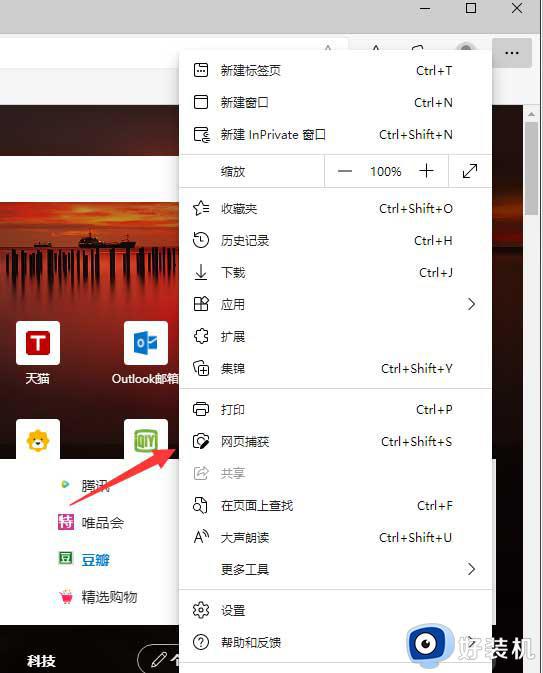
3、就可以打开截图工具,选择捕获区域。
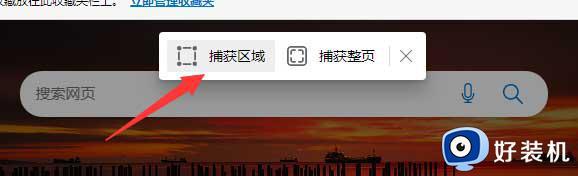
4、进入截图的过程,就可以框定区域,鼠标按住其中一角开始滚动鼠标往下进行长图截屏了。
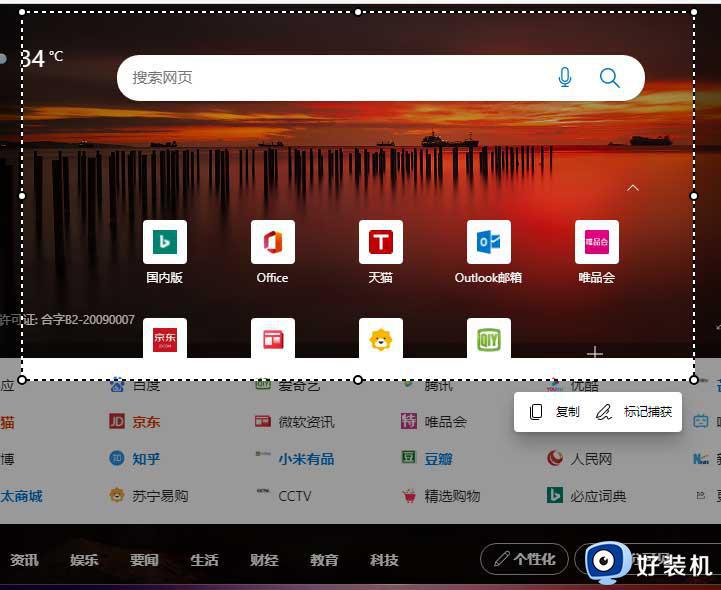
5、截图之后,点击标记捕获,就可以进行保存等操作了。
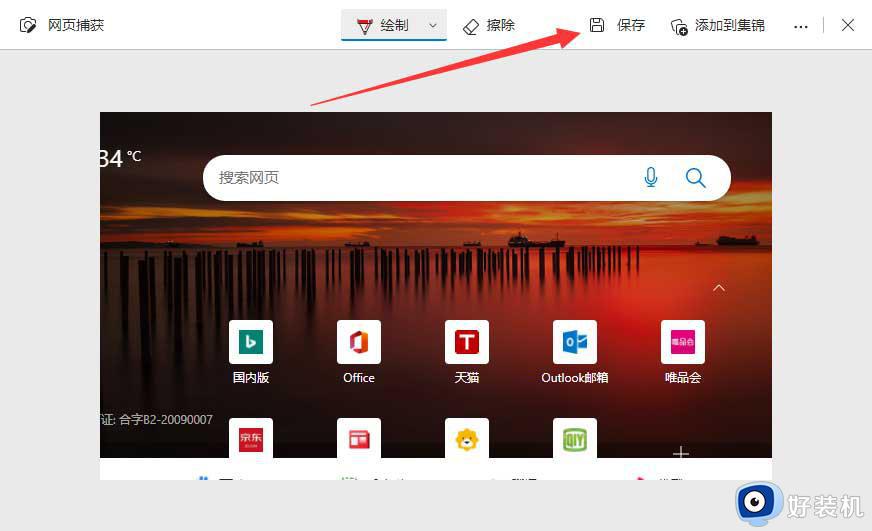
以上就是win10电脑怎么滚动截长图的全部内容,如果你遇到这种情况,可以按照以上操作进行解决,有需要的小伙伴就来学习下吧!
win10电脑怎么滚动截长图 win10电脑滚动截屏怎么弄相关教程
- win10滚动截屏怎么操作快捷键 win10电脑如何滚动截屏长图
- windows10滚动截图的方法 windows10如何滚动截屏
- win10如何做到一边滚动一边截图 win10一边滚动一边截图的两种方法
- win10截长图怎么弄 win10截取长图的步骤
- win10截图屏幕就自动缩小不清楚怎么办 win10截图屏幕自动缩小的解决方法
- win10长截图怎么操作 win10实现长截图的两种方法
- win10截图屏幕就自动缩小怎么办 win10截图屏幕自动缩小的解决方法
- win10一截图屏幕就自动缩小怎么办
- win10鼠标滚轮上下相反怎么办 win10鼠标滚轮上下相反的恢复方法
- 妙控2装win10不能滚动怎么办 妙控鼠标在win10上滚动不了如何修复
- win10拼音打字没有预选框怎么办 win10微软拼音打字没有选字框修复方法
- win10你的电脑不能投影到其他屏幕怎么回事 win10电脑提示你的电脑不能投影到其他屏幕如何处理
- win10任务栏没反应怎么办 win10任务栏无响应如何修复
- win10频繁断网重启才能连上怎么回事?win10老是断网需重启如何解决
- win10批量卸载字体的步骤 win10如何批量卸载字体
- win10配置在哪里看 win10配置怎么看
win10教程推荐
- 1 win10亮度调节失效怎么办 win10亮度调节没有反应处理方法
- 2 win10屏幕分辨率被锁定了怎么解除 win10电脑屏幕分辨率被锁定解决方法
- 3 win10怎么看电脑配置和型号 电脑windows10在哪里看配置
- 4 win10内存16g可用8g怎么办 win10内存16g显示只有8g可用完美解决方法
- 5 win10的ipv4怎么设置地址 win10如何设置ipv4地址
- 6 苹果电脑双系统win10启动不了怎么办 苹果双系统进不去win10系统处理方法
- 7 win10更换系统盘如何设置 win10电脑怎么更换系统盘
- 8 win10输入法没了语言栏也消失了怎么回事 win10输入法语言栏不见了如何解决
- 9 win10资源管理器卡死无响应怎么办 win10资源管理器未响应死机处理方法
- 10 win10没有自带游戏怎么办 win10系统自带游戏隐藏了的解决办法
